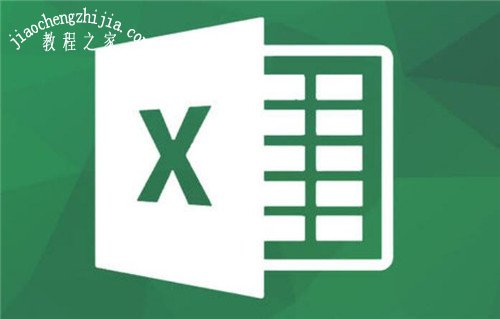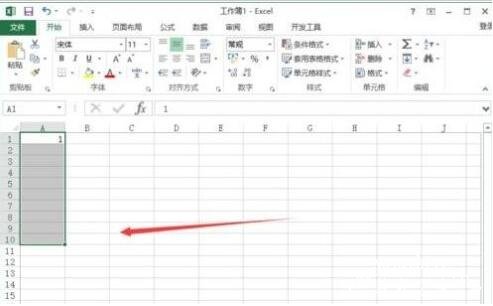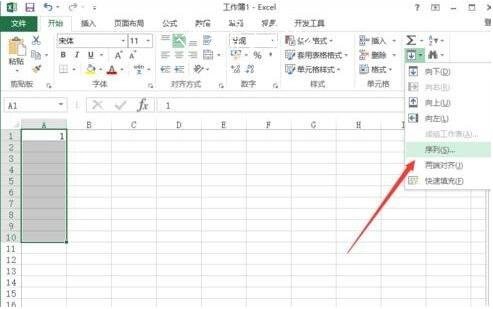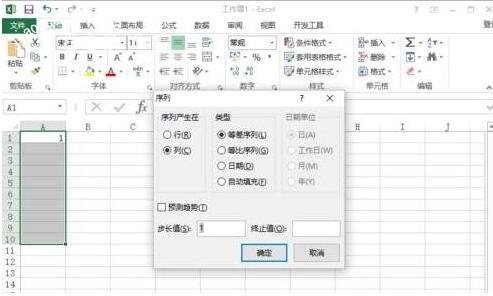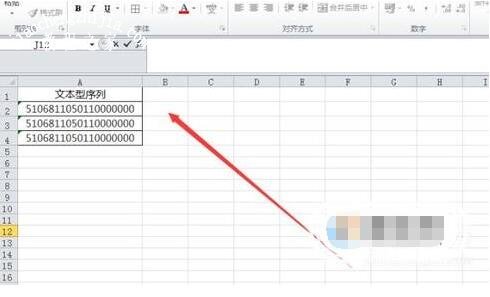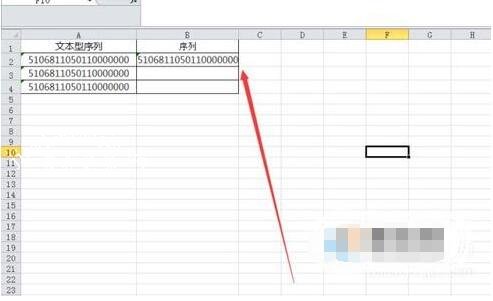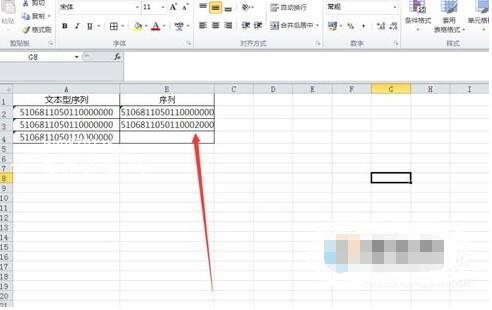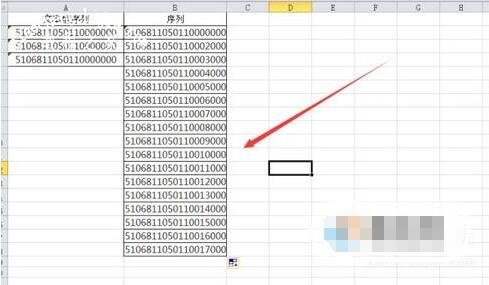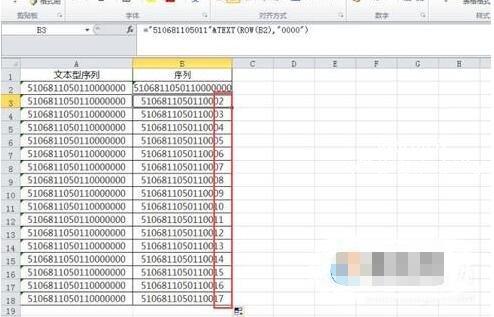当我们在制作完表格的时候,大多数用户都会生成序列数字,这样可以更便于查看内容,至于该怎么生成呢?方法很简单,下面小编为大家带来excel填充序列数字的详细步骤教程,不懂的朋友可以查看下面的教程学习下。
excel怎么生成序列数字
一、在电脑桌面的Excel2013工作簿程序图标上双击鼠标左键,将其打开运行。点击“空白工作簿”,新建一个空白工作簿文件。
二、在工作表中,选中A1单元格,在里面输入数字“1”,然后按住键盘的Shift键,鼠标再点击A10单元格,这样就选中了A1:A10单元格。
三、所需要的单元格选中之后,点击“开始”菜单选项卡中“编辑”分组区域的“填充”按钮选项。
四、在弹出“填充”的菜单列表选项中,选择“系列”选项并点击它。
五、点击“系列”选项后,这个时候会弹出“序列”对话窗口。
六、在打开的序列对话框中,把“序列产生在”中的行改成列。类型选择“等差序列”,那么步长值就会指向公差。
七、设置好之后,点击“确定”按钮。返回到表格编辑窗口,A1:A10单元格就会被填充了连串的规则序列。这样就实现了快速输入有规则的序列了。如图所示;
相关知识拓展:excel序列数字怎么修改
1、首先,我们需要准备好素材,如图所示我们设置好:5106811050110000000,然后下拉填充,会发现下面的数据也是和第一个数据一样的,然后我们选中这一列数据,把他们设置成为“文本”格式。
2、接着,我们在旁边新增一列“序列”如图所示,这是为了方便演算,我们特此设置一个。把前面的“5106811050110000000”复制过来。
3、然后,我们在这个数值下面的单元格内输入公式:="510681105011"&TEXT(ROW(B2),"0000")&"000",然后按“enter”键即可,就会发现这个单元格的数据变成“5106811050110002000”,如图所示
4、然后我们鼠标放在这个单元格的右下角,当出现黑色十字架的时候,我们就下来填充即可完成文本序列,如图所示
5、这个公式中的ROW(B2)是指取出B2的行号,也就是2,而向下填充的时候,这个数值会自动变为B3,B4……,而公式中TEXT(ROW(A1),"0000")则是让ROW(A1)取出的值以4位整数出现,也就是0001,0002,0003
6、如果我们想要以“0001,0002,0003”的数值出现,我们就可以把公式变成:="510681105011"&TEXT(ROW(B2),"0000"),然后按回车键,并下来填充,就会如图所示。
7、现在我们把两种进行对比,看区别在哪里,如图所示,左边是“2000,3000,4000”右边是“0001,0002,0003”的形式。
以上便是‘excel怎么生成序列数字 excel序列数字怎么修改’的全部内容了,希望可以为大家带来帮助,如果你还想了解更多关于excel表格的使用技巧,可以进入教程之家网了解一下。